Heiß
AnyRec Video Converter
Perfektes Downscaling von 4K auf 1080P.
Sicherer Download
So konvertieren Sie 4K professionell in 1080p unter Windows und Mac
Hohe Auflösung ist mit der heutigen Technologie immer beliebter geworden. Es brachte eine gute Qualität für Videos auf Fernsehern und Aufnahmen mit einer Kamera. Viele Menschen müssen jedoch 4K auf 1080p herunterskalieren, da die HD-Qualität auf Ihrem Gerät ihre Nachteile hat. Und diese schlechten Ergebnisse sind Inkompatibilität mit einigen Playern und Geräten. Wenn Sie versuchen, einen hochauflösenden Videoclip auf Ihrem Computer anzusehen, wird er möglicherweise nicht wiedergegeben. Dieser Artikel zeigt also, wie Sie 4K mit leistungsstarken Tools in 1080p konvertieren.
Guide-Liste
Teil 1: 3 Möglichkeiten zum Herunterskalieren von 4K-Videos auf 1080P [Windows/Mac] Teil 2: Verringern Sie 4K-Video auf 1080P auf der Webseite [Online] Teil 3: Häufig gestellte Fragen zum Herunterskalieren von 4K auf 1080PTeil 1: 3 Möglichkeiten zum Herunterskalieren von 4K-Videos auf 1080P [Windows/Mac]
Sie können viele Konverter in Ihrem lokalen Online-Shop finden, aber es gibt keine Garantie dafür, dass ein Konverter Videos in der besten Qualität exportiert. In diesem Fall zeigt dieser Teil die beste Software zum Herunterskalieren von 4K auf 1080p, die Sie unter Windows und Mac installieren können.
1. AnyRec-Videokonverter
AnyRec Video Converter ist ein leichter Konverter, der über 1000 Formate unterstützt, darunter Video, Bild und Audio. Es ermöglicht das Importieren großer Videodateien wie 4K zum Herunterskalieren auf 1080p unter Beibehaltung der Qualität. Natürlich bietet es auch erweiterte Einstellungen, mit denen Benutzer das Ausgabevideoformat, die Auflösung, Qualität, Bitrate und mehr ändern können. AnyRec Video Converter ist die ideale Lösung, da es darauf ausgelegt ist, Dateien ohne Qualitätsverlust zu konvertieren.

Konvertieren Sie Videos wie MP4, AVI, MKV und WebM, um 4K auf 1080p herunterzuskalieren.
Erkennen und korrigieren Sie verschwommene Teile mit KI-Technologie, während Sie auf 1080p herunterskalieren.
Unterstützt das gleichzeitige Herunterskalieren eines Stapels von 4K-Videos auf 1080p.
Fügen Sie dem 1080p-Video nach dem Herunterladen Untertitel hinzu, um es einfach anzusehen.
Sicherer Download
Sicherer Download
Schritt 1.Laden Sie den Video Converter von der AnyRec-Webseite herunter. Klicken Sie auf die Schaltfläche „Hinzufügen“, um das Video „hinzufügen“. Sie können auch mehrere Clips importieren, indem Sie auf die Schaltfläche „Ordner hinzufügen“ klicken.
Sicherer Download
Sicherer Download
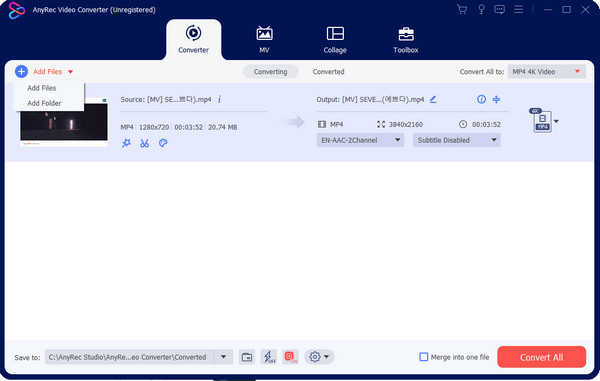
Schritt 2.Gehen Sie zum Menü „Format“ und wählen Sie das Ausgabeformat. Im Auflösungsbereich gibt es bereits 4K, 1080p und andere Optionen, Sie können diese jedoch im „Benutzerdefinierten Profil“ konfigurieren.
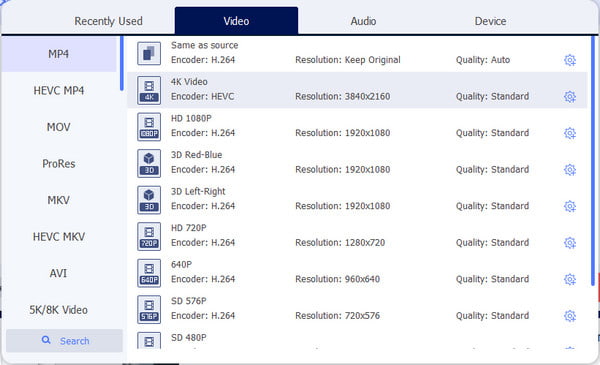
Schritt 3.Klicken Sie in den Auflösungsoptionen auf die Zahnradsymbole, um das Dialogmenü zu öffnen. Ändern Sie die Videoeinstellungen. Speichern Sie das neue benutzerdefinierte Profil, indem Sie auf die Schaltfläche „Neu erstellen“ klicken.
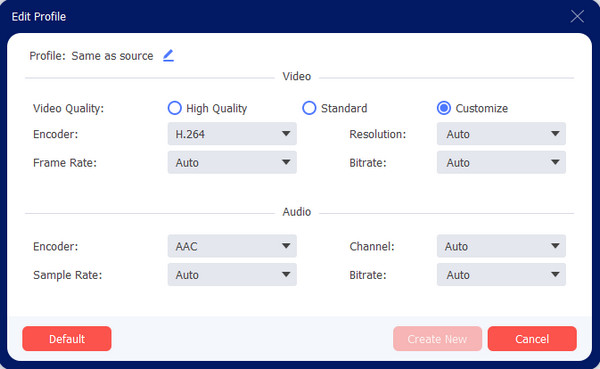
Schritt 4.Um den gewünschten Ordner für das Ausgabevideo auszuwählen, gehen Sie unten auf das Menü „Speichern unter“. Klicken Sie dann auf die Schaltfläche „Alle konvertieren“, um den Konvertierungsprozess zu starten.
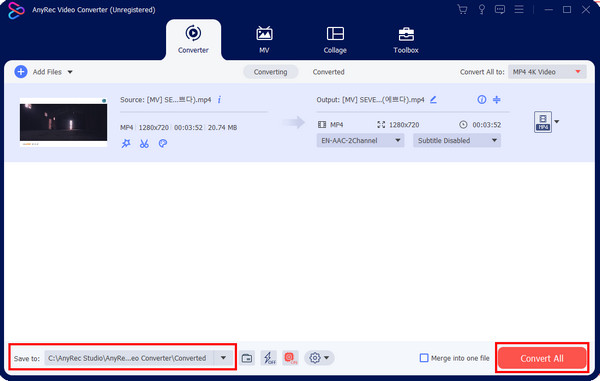
Sicherer Download
Sicherer Download
2. VLC Mediaplayer
Abgesehen von seiner Verwendung als Mediaplayer gewinnt VLC auch wegen seiner erweiterten Einstellungen an Popularität. Sie können es als Downscaler von 4K auf 1080p verwenden, da es hilft, die Videogröße ohne Einschränkungen zu reduzieren. Es hat eine große Auswahl an unterstützten Formaten, einschließlich WMV, H.264. MPEG-2, MP4 usw. Beim Reduzieren der Dateigröße können Probleme auftreten, insbesondere bei der Leistungsgeschwindigkeit, da die Hardwarebeschleunigung nicht unterstützt wird.
Schritt 1.Starten Sie die Software und navigieren Sie zum Medienmenü. Klicken Sie im Dropdown-Menü auf die Schaltfläche „Konvertieren/Speichern“. Klicken Sie im Fenster „Medien öffnen“ auf die Schaltfläche „Hinzufügen“, um das 4K-Video zu importieren. Fahren Sie fort, indem Sie auf die Schaltfläche „Konvertieren/Speichern“ klicken.
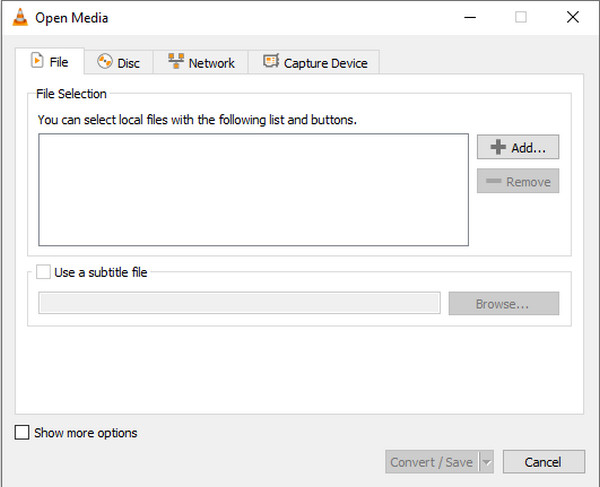
Schritt 2.Gehen Sie zum Profilmenü und klicken Sie in der Liste auf die Schaltfläche „Video für MPEG4 1080p TV/Gerät“. Klicken Sie unter „Ziel“ auf die Schaltfläche „Durchsuchen“, um den Ordner zum Speichern der Ausgabe auszuwählen. Klicken Sie abschließend auf die Schaltfläche „Start“, um das Video zu verkleinern.
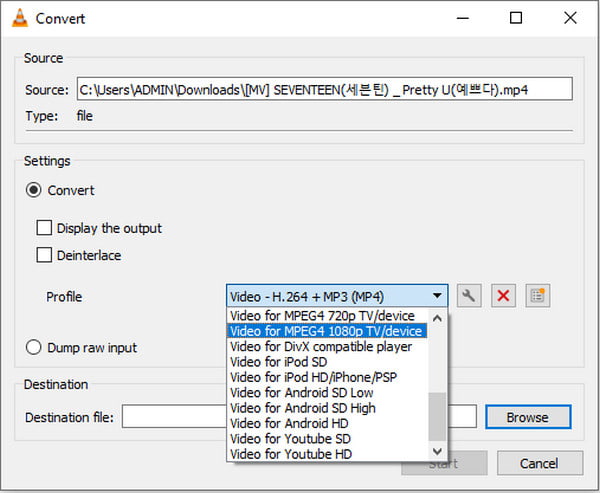
3. Handbremse
Eine weitere Open-Source-Software, die 4K auf 1080p herunterskalieren kann. Es ist auch plattformübergreifend und kann unter Windows, Linux und macOS heruntergeladen werden. Darüber hinaus verarbeitet es beliebte Videodateien und konvertiert sie mit integrierten Voreinstellungen, Auflösungen und Qualität. Die Handbremse stellt eine Schwierigkeit dar, aber Sie können der folgenden Demonstration folgen:
Schritt 1.Starten Sie nach der Installation von Handbrake die Software und laden Sie die 4K-Datei auf die Benutzeroberfläche hoch. Suchen Sie das Menü „Voreinstellungen“ in der oberen Symbolleiste und wählen Sie „Allgemein“ aus der Liste aus.
Schritt 2.Wählen Sie die Option „1080p30“. Alternativ gehen Sie zur Registerkarte „Abmessungen“ und geben Sie 1920 in das leere Feld „Breite“ und 1080 in das Feld „Höhe“ ein. Starten Sie die Konvertierung und speichern Sie die Datei.
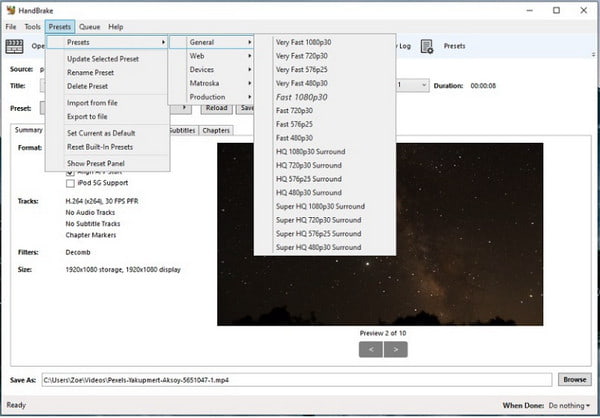
Teil 2: Verringern Sie 4K-Video auf 1080P auf der Webseite [Online]
Wenn Sie 4K schnell auf 1080p herunterskalieren möchten, verwenden Sie den Online-HD-Konverter. Dieses kostenlose Online-Tool sichert Videos auf 4K hochskalieren oder Video auf 1080p-Konvertierung mit jedem Ausgabeformat wie MP4 und MOV herunterskalieren. Es ist auch für andere Geräte wie Android, iOS, PC und mehr zugänglich. Leider wendet die kostenlose Version ihr Wasserzeichen auf Ihr Video an und kann durch den Kauf der Premium-Version entfernt werden.
Schritt 1.Besuchen Sie den Online-Konverter und klicken Sie auf die Schaltfläche „Video in MP4 konvertieren“. Wählen Sie die 4K-Datei von Ihrem Computer aus und klicken Sie auf die Schaltfläche „Weiter“.
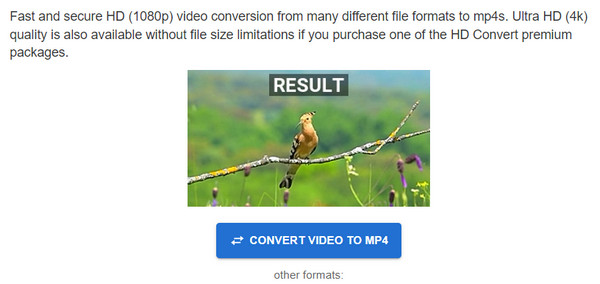
Schritt 2.Wählen Sie das gewünschte Ausgabeformat und fahren Sie mit der Auflösung fort. Wählen Sie die Option „Full HD“ 1080p und die bevorzugte Qualität. Klicken Sie auf die Schaltfläche „Datei konvertieren“, um die Änderungen zu übernehmen.

Teil 3: Häufig gestellte Fragen zum Herunterskalieren von 4K auf 1080P
-
1. Was passiert, nachdem ich 4k auf 1080p herunterskaliert habe?
Die Pixel werden verringert, aber das bedeutet nicht unbedingt, dass ein Video eine niedrige Qualität hat. 1080p wird immer noch als High Definition bezeichnet, was die geschätzte Anzahl von Pixeln in einem Video darstellt. Tatsächlich vermeidet das Herunterskalieren eine Geräteinkompatibilität, da 4K immer noch nicht von der Mehrheit unterstützt wird.
-
2. Wie konvertiere ich 4K auf einem Smartphone in 1080p?
Sie können eine Drittanbieter-App aus dem App Store oder Google Play verwenden. Sie können Video Converter, Compressor, Video Converter, 4K Video Editor und All Format HD Video Converter ausprobieren.
-
3. Kann ich ein 4K-Video komprimieren?
Ja. Sie können die Dateigröße eines 4K-Videoclips reduzieren, indem Sie H.264 in HEVC konvertieren, die Bildrate verringern und andere Einstellungen wie Seitenverhältnis, Bitrate usw. ändern. Aber wenn Sie nicht mehr Arbeit machen möchten, wandeln Sie am besten 4K in 1080p um.
Abschluss
Mit der Software für Windows und Mac ist das jetzt möglich 4K auf 1080p herunterskalieren ohne Qualitätsverlust. Obwohl es großartig ist 4K-Filme ansehen, müssen Sie dennoch den Speicherplatz und die Inkompatibilität mit einigen Geräten berücksichtigen. Deshalb ist es sinnvoll, die Auflösung zu verringern, ohne die Qualität zu mindern. Verwenden Sie für die Stapelkonvertierung zum Herunterskalieren von 4K auf 1080p AnyRec Video Converter mit herausragenden erweiterten Einstellungen.
Sicherer Download
Sicherer Download
